
时间:2020-09-07 19:58:44 来源:www.win10xitong.com 作者:win10
许多用户在使用win10系统的时候都遇到了win10系统设置和安装新款杜比音效的问题,确实这个win10系统设置和安装新款杜比音效的问题对于很多用户来说比较少见,遇到了就不知道如何解决。要是你想马上解决win10系统设置和安装新款杜比音效的问题,而不想求助于人的话,解决这个问题的步骤如下:1、首先请点击此处下载最新版的杜比音效软件;2、下载安装应用商店Dolby Audio目前只使用于部分新机型,其他机型即使升级1803也无法安装即可很容易的处理好了。要是你还看得不是很明白,那么下面就是具体的解决win10系统设置和安装新款杜比音效的具体操作伎俩。
操作步骤:
1、首先请点击此处下载最新版的杜比音效软件;
首先,区分Dolby Access和Dolby Audio,预装的Dolby Access为微软Win10付费预装软件,并非所需Dolby Audio(该软件为免费,并且目前应用商店无法搜到);
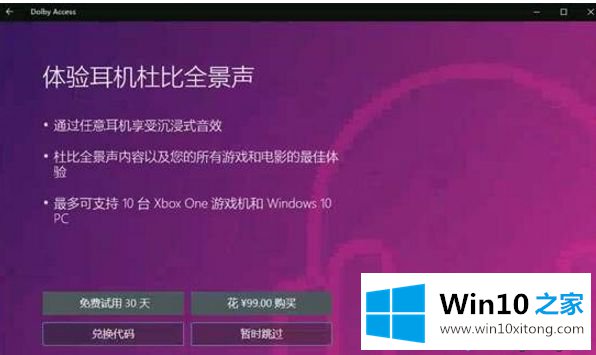
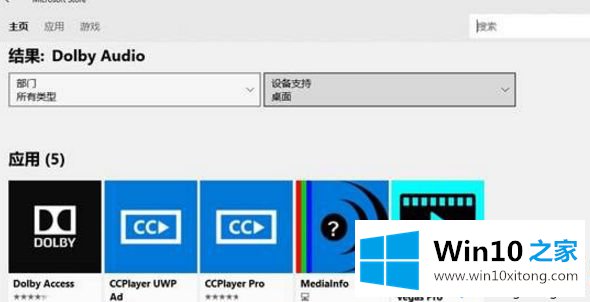
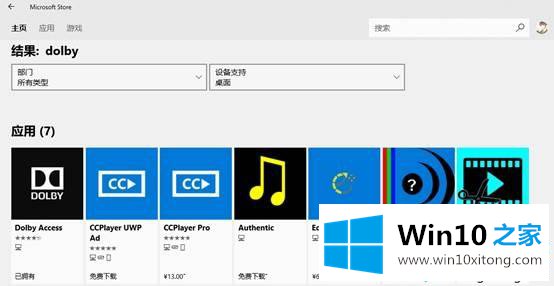
2、下载安装应用商店Dolby Audio目前只使用于部分新机型,其他机型即使升级1803也无法安装;
以下为安装及设置方法:
1、点击获取开始下载并安装;
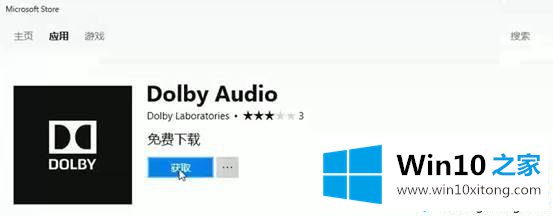
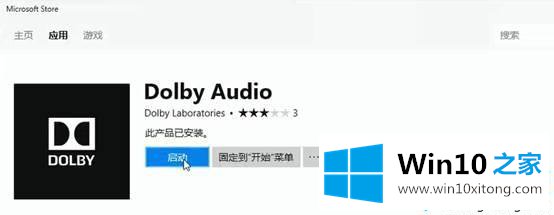
2、安装杜比音效之后,别的音频设置控件会被禁用;
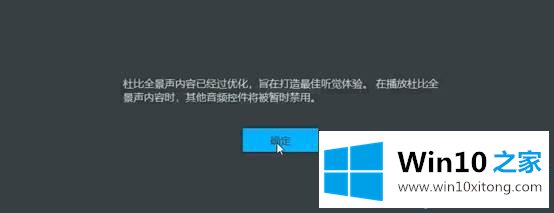
3、点击个性化设置向导;
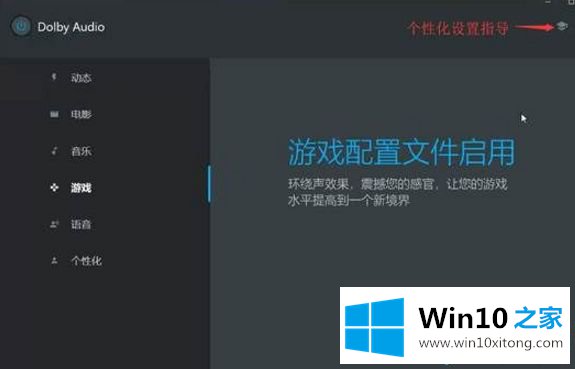
4、打开之后如下图:
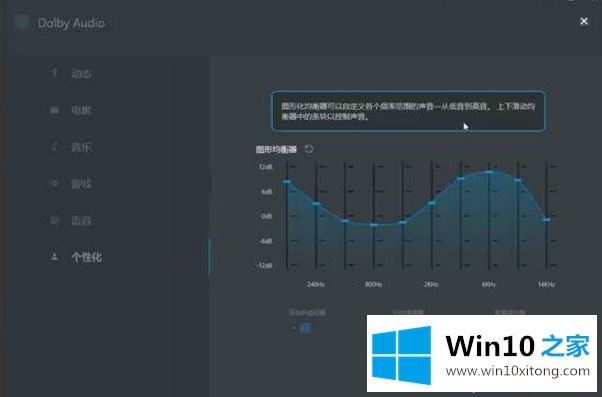
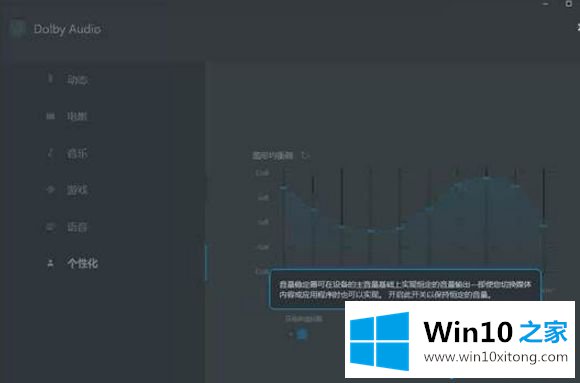
3、动态选项为机器自动识别播放声音为音乐或是游戏,从而实现自行调节音效;
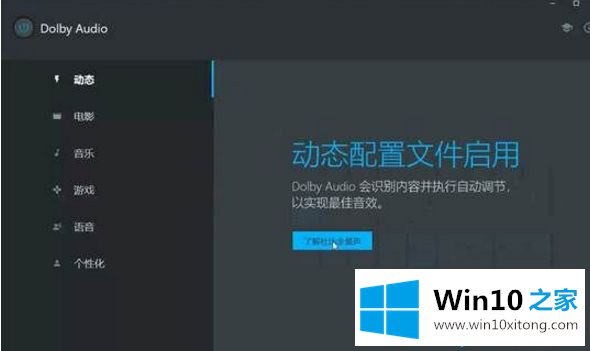
4、电影、音乐、游戏、语音均为已设定好的音效,且无法人为调节更改;
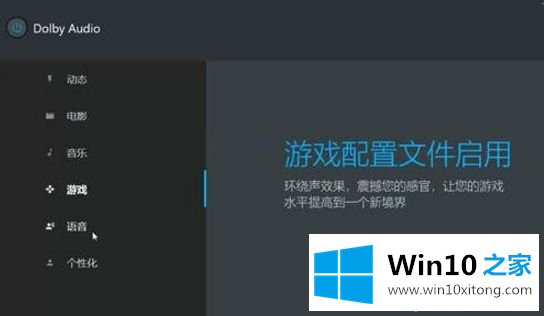
5、个性化为个人调节,无指定设置参数,按照各自的喜好设置即可;
6、插入耳机后声音由耳机输出,则此处变为头戴式耳机图标,并且可以选择设置不同效果(实测差距不大)。
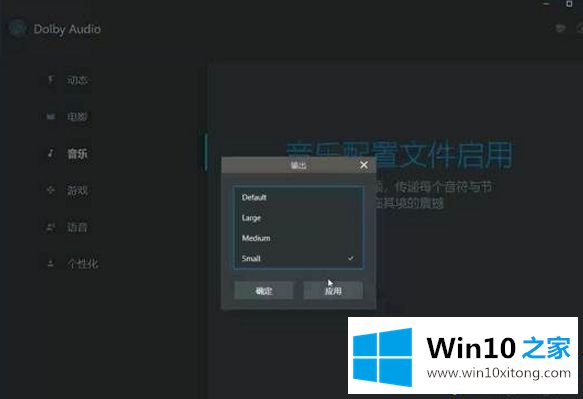
win10系统设置和安装新款杜比音效的方法分享到这里了,喜欢更好音质的朋友可以按上面的步骤进行操作。
上面的内容就是和大家说的win10系统设置和安装新款杜比音效的具体操作伎俩,当然解决win10系统设置和安装新款杜比音效的问题方法肯定是多种多样的,如果你有更好的办法,可以留言和小编一起来讨论。